Word 2011 fyrir Mac: Búa til merki með því að sameina úr Excel

Búðu til merki í Word 2011 með Excel póstsameiningargagnagjafa. Hér eru skrefin til að framkvæma þetta auðveldlega.
Þegar þú opnar Outlook 2011 fyrir Mac er forritið í Mail view. Á meðan Outlook 2011 fyrir Mac er í gangi geturðu alltaf séð hversu mörg ólesin tölvupóstskeyti þú átt með því að kíkja á bryggjutáknið í Outlook og leita að númerabólunni. Jafnvel þegar þú ýtir á Command-Tab til að skipta um forrit sérðu bóluna.
Outlook segir þér einnig hversu mörg ólesin skilaboð þú ert með í möppu eða innhólf í möppurúðunni:

Outlook 2011 kynnir tvö ný hugtök til að skoða póstinn þinn. Sjálfgefið yfirlit hefur kveikt á báðum þessum eiginleikum:
Hópaðar möppur: Taktu eftir skipulagi möppanna. Í þessu nýja fyrirkomulagi, strax fyrir neðan pósthólfið finnurðu Á tölvunni minni. Ef þú ert með fleiri en einn reikning í Identity þínum eru möppur með svipuðum nöfnum flokkaðar saman.
Raðað eftir samtölum: Skilaboðum er raðað eftir þráðum samtölum, sem þýðir að öll skilaboð um sama efni eru flokkuð saman.
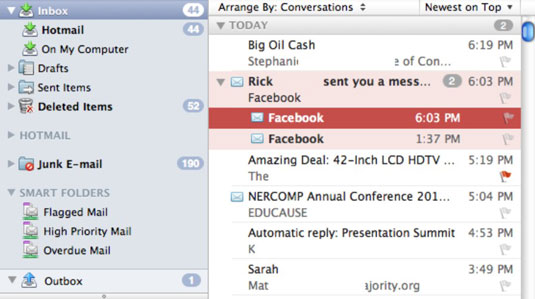
Sjálfgefin stilling er að meginmál skilaboða birtist hægra megin við skilaboðalistann, með nýjustu skilaboðaþræðinum efst á skilaboðalistanum, sem er á milli möppulistans og meginmáls skilaboðanna. Efni skilaboðanna er feitletrað ef það eru ólesin skilaboð í samtalinu. Skilaboð sem hafa verið lesin eru birt með venjulegu letri (ekki feitletrun).
Til að nota hefðbundið fyrirkomulag möppu/undirmöppu fyrir möppulistann þinn hefurðu aðeins eina stillingu til að breyta. Veldu Outlook → Preferences á valmyndastikunni. Í valmyndinni, finndu hópinn Persónulegar stillingar og smelltu á Almennar. Í hópnum Möppulisti skaltu afvelja gátreitinn sem er merktur Group Similar Folders, svo sem pósthólf, frá mismunandi reikningum. Taktu eftir að möppur undir yfirskriftinni Á tölvunni minni (sem þýðir að þær eru ekki á þjóninum, heldur vistaðar á Mac) eru nú aðgreindar frá pósthólfinu í hefðbundnum möppum með undirmöppum.
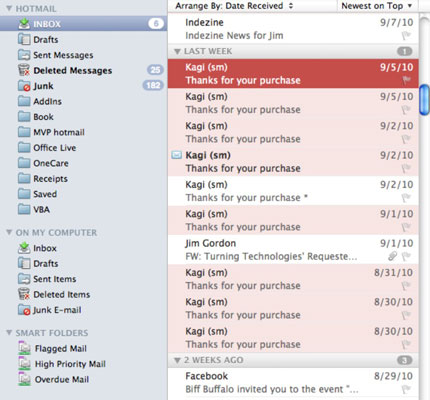
Búðu til merki í Word 2011 með Excel póstsameiningargagnagjafa. Hér eru skrefin til að framkvæma þetta auðveldlega.
Þegar þú vilt virkilega ekki að neinn sé að skipta sér af Word 2013 skjalinu þínu geturðu beitt einhverri vernd. Lykillinn er að læsa skjalinu þínu.
Stundum þarftu Outlook 2013 til að minna þig á mikilvægar dagsetningar eða eftirfylgni. Þú getur til dæmis notað fána til að minna þig á að hringja í einhvern í næstu viku. Besta leiðin til að hjálpa sjálfum þér að muna er að merkja nafn viðkomandi á tengiliðalistanum. Áminning mun birtast í dagatalinu þínu. Tengiliðir eru ekki […]
Hægt er að forsníða alla þætti útlits töflu í Word í Office 2011 fyrir Mac. Þú getur beitt stílum sem sameina frumur saman til að mynda stærri frumur, taka þær úr sameiningu, breyta rammalitum, búa til frumuskyggingu og fleira. Notkun töflustíls frá Office 2011 fyrir Mac borði. Töflur flipinn á borði […]
Þegar Word er notað í Office 2011 fyrir Mac geturðu beitt töflustílum til að breyta útliti frumanna. Ef þú finnur ekki fyrirliggjandi sem uppfyllir þarfir þínar geturðu búið til nýja töflustíla úr stílglugganum. Taktu þessi skref: Í Word 2011 fyrir Mac skaltu velja Format→Stíll. Stílglugginn opnast. Smellur […]
Þegar þú notar Office 2011 fyrir Mac muntu fljótlega komast að því að Word 2011 getur opnað vefsíður sem þú vistaðir í vafranum þínum. Ef vefsíða inniheldur HTML (HyperText Markup Language) töflu geturðu notað töflueiginleika Word. Þú gætir átt auðveldara með að afrita bara töfluhluta vefsíðunnar […]
Þó að þú getir í raun ekki búið til þín eigin þemu frá grunni, býður Word 2007 upp á mörg innbyggð þemu sem þú getur breytt til að henta þínum þörfum. Fjölbreytt úrval þema gerir þér kleift að blanda saman mismunandi leturgerðum, litum og sniðáhrifum til að búa til þína eigin aðlögun.
Þú getur breytt innbyggðu eða sérsniðnu þema í Word 2007 til að henta þínum þörfum. Þú getur blandað saman mismunandi leturgerðum, litum og áhrifum til að búa til það útlit sem þú vilt.
Word 2013 gerir þér kleift að stilla ákveðin snið, eins og að draga inn fyrstu línu málsgreinar. Til að láta Word draga sjálfkrafa inn fyrstu línu í hverri málsgrein sem þú skrifar skaltu fylgjast með þessum skrefum:
Word 2013 gerir þér kleift að velja forsíðu til að gera skjalið þitt frambærilegra. Snilldarlegasta og fljótlegasta leiðin til að skella niður forsíðu er að nota forsíðuskipun Word. Svona virkar það:






